cloudflare注册使用设置教程-使用cloudflare实现全站https+减少恶意流量和攻击 降低服务器cpu使用 节省网站流量
cloudflare注册使用设置教程-使用cloudflare实现全站https+减少恶意流量和攻击 降低服务器cpu使用 节省网站流量
Cloudflare提供的安全服务是帮助网站阻止来自网络的黑客攻击、垃圾邮件等,并提升网页的浏览速度,这和一般的安全软件往往会影响网页的运行速度大相径庭。目前Cloudflare在全球拥有152个数据中心 ,如果用户使用了其服务,那么网络流量将通过Cloudflare的全球网络智能路由。Cloudflare会自动优化用户的网页交付,以期达到最快的页面加载时间以及最佳性能。Cloudflare提供包括CDN、优化工具、安全、分析以及应用等服务。
一.cloudflare注册教程:
1. 打开cloudflare官网: https://www.cloudflare.com/
点击sign up注册一个cloudflare账号
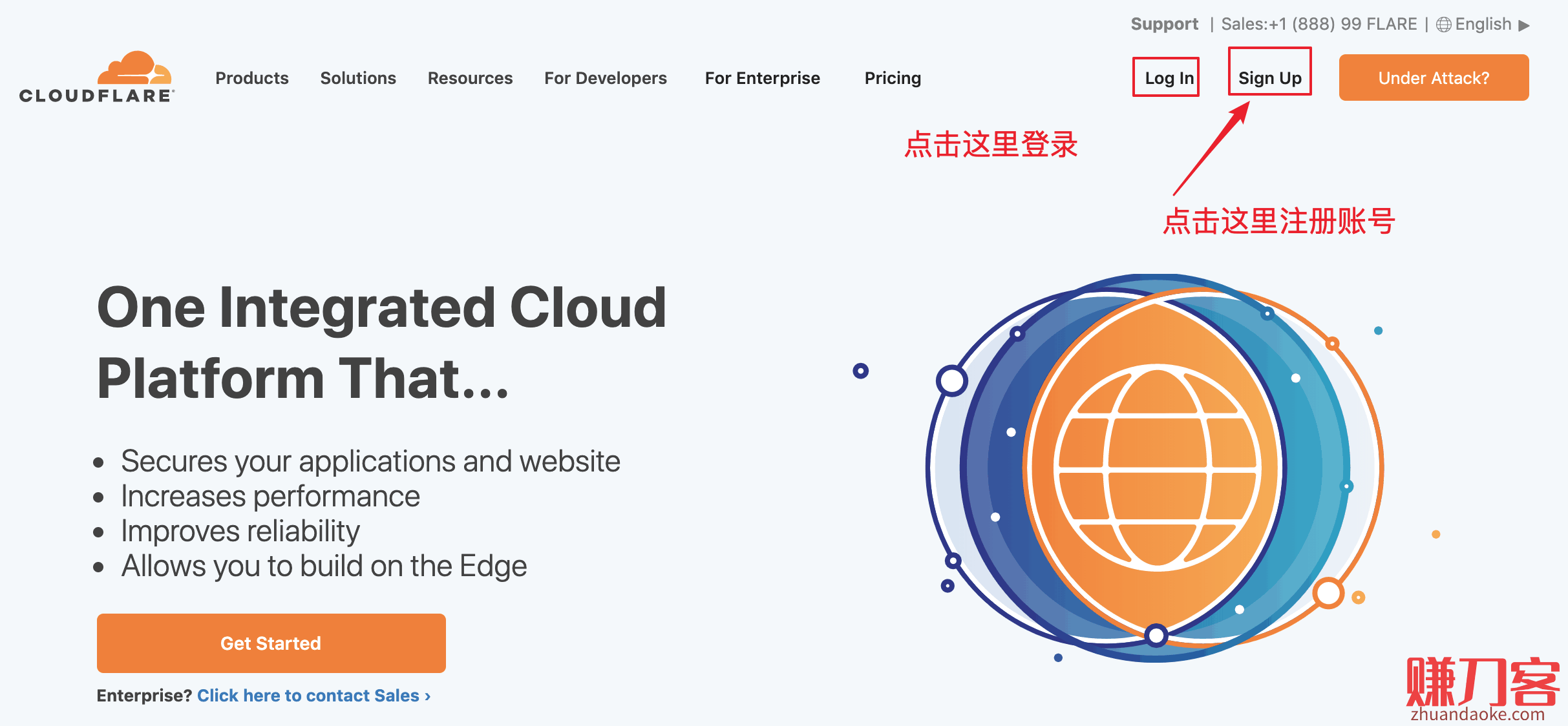
2. 输入电子邮箱地址和密码
密码必须包含: 八位或者以上 包含: 数字 字母 特殊符号(@#$%%这些等等)
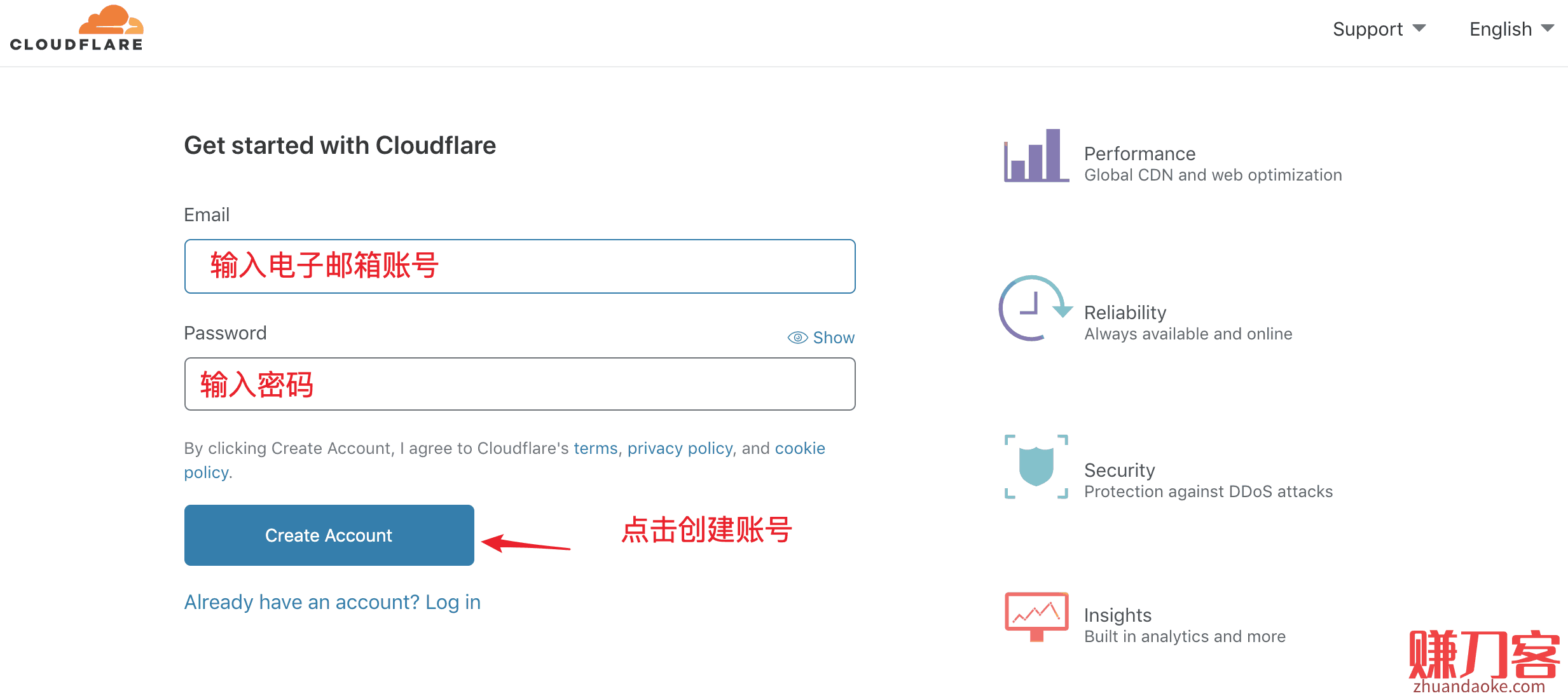
3. 到你的邮箱激活cloudflare账号(应该是要激活的 不太记得了)
二.cloudflare使用教程之添加新网站:
4.如图,点击”add site”添加网站
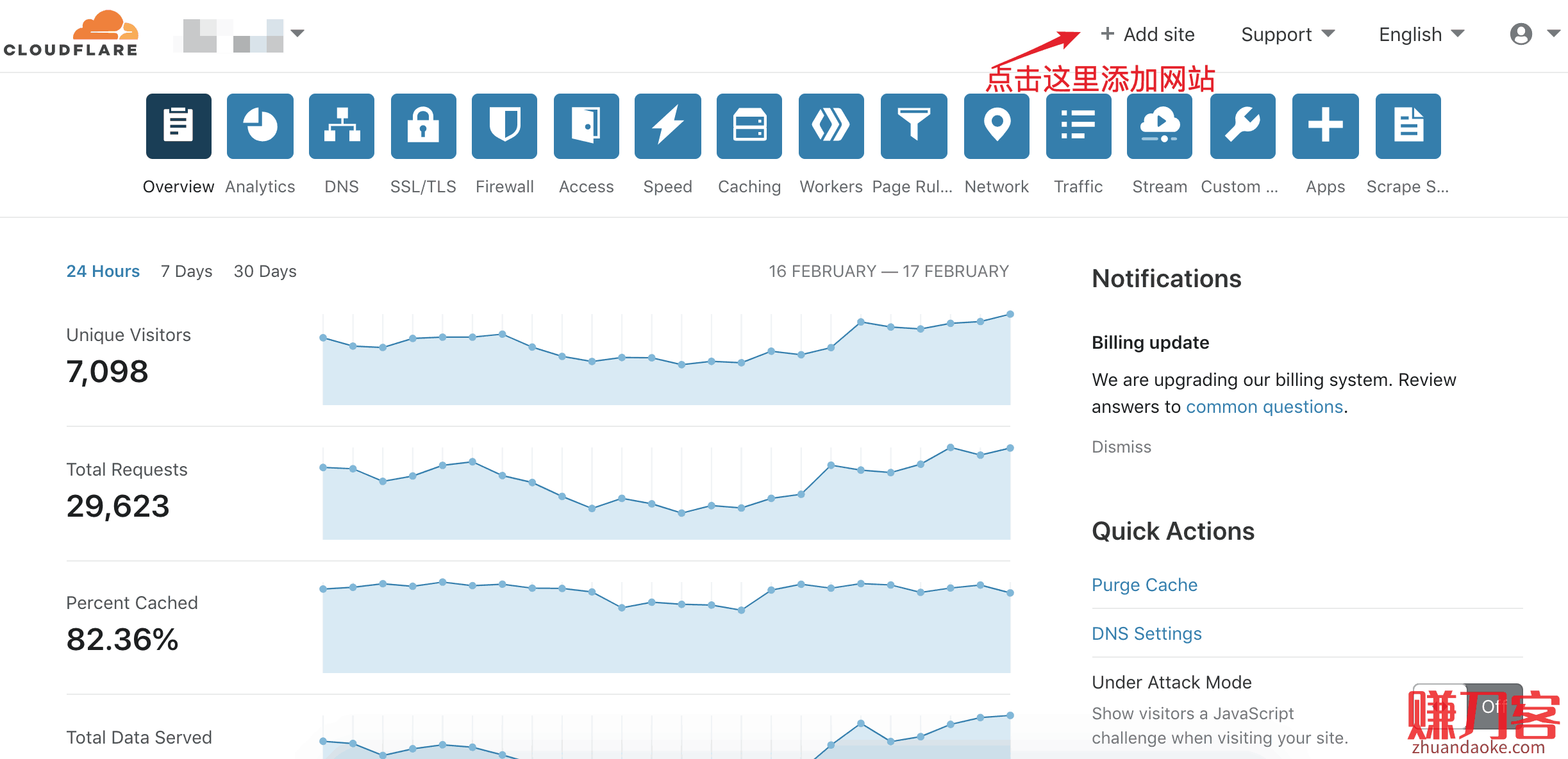
5.如图,输入你的域名,例如 xxx.com (不要带www)
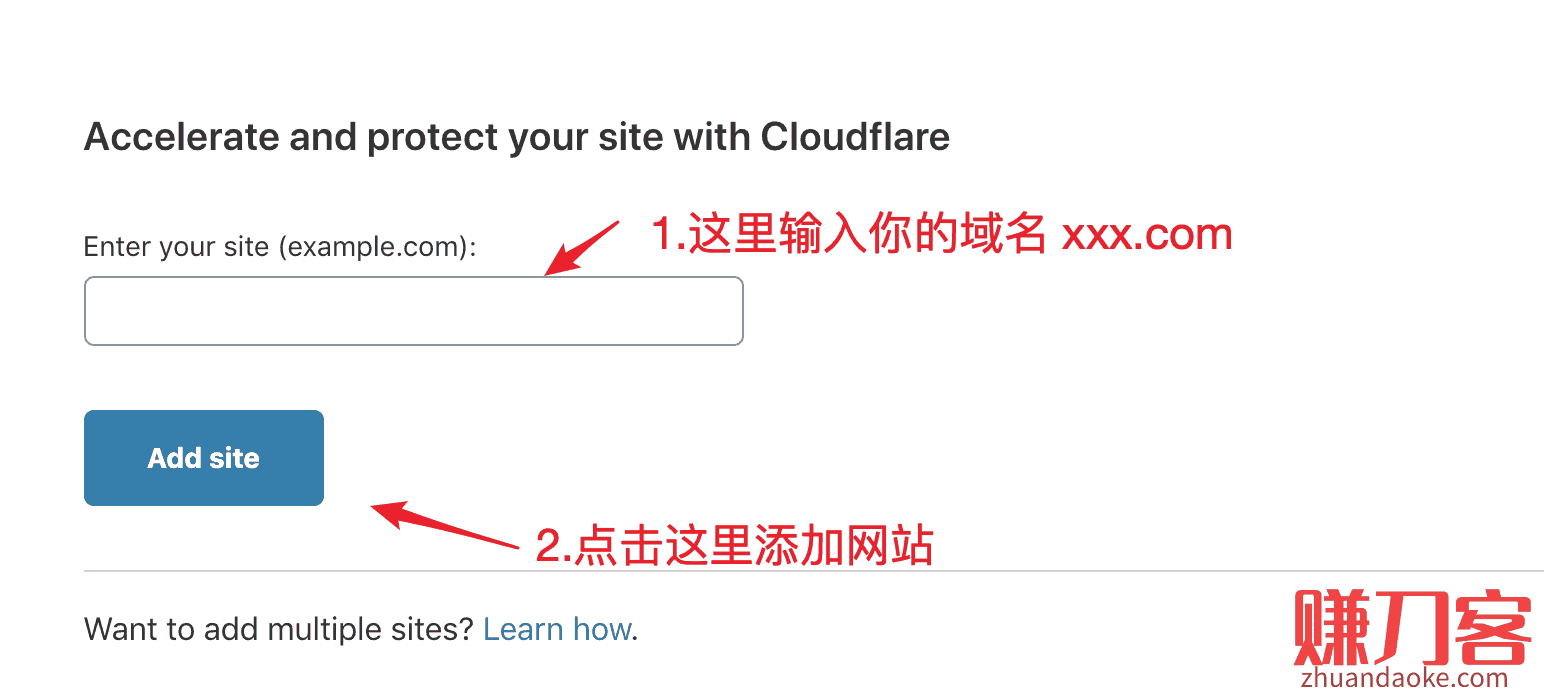
6.选择”free”这个plan就好了:
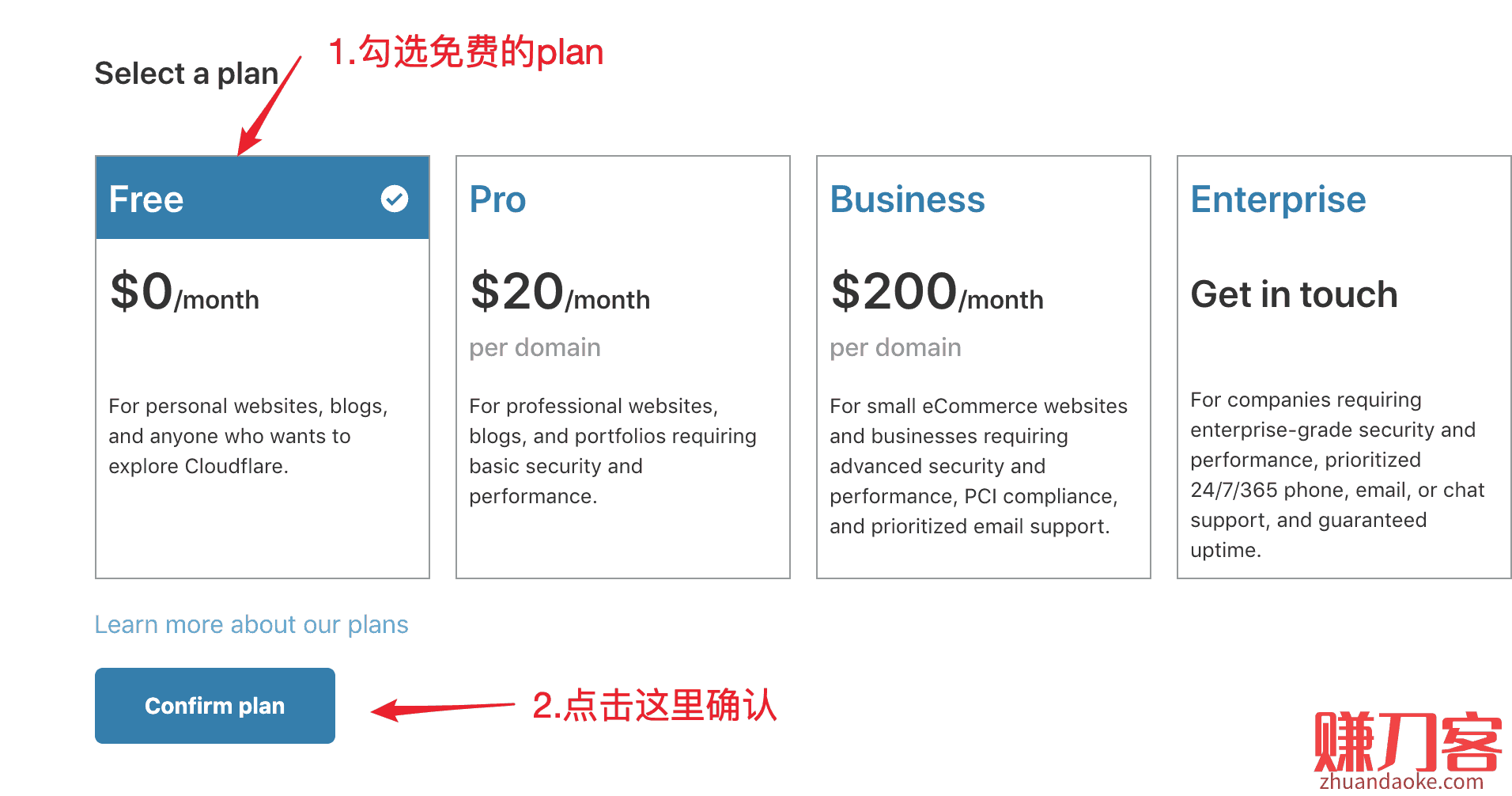
7.上面确认之后,cloudflare会扫描域名的域名解析信息,如下
继续到下一步:
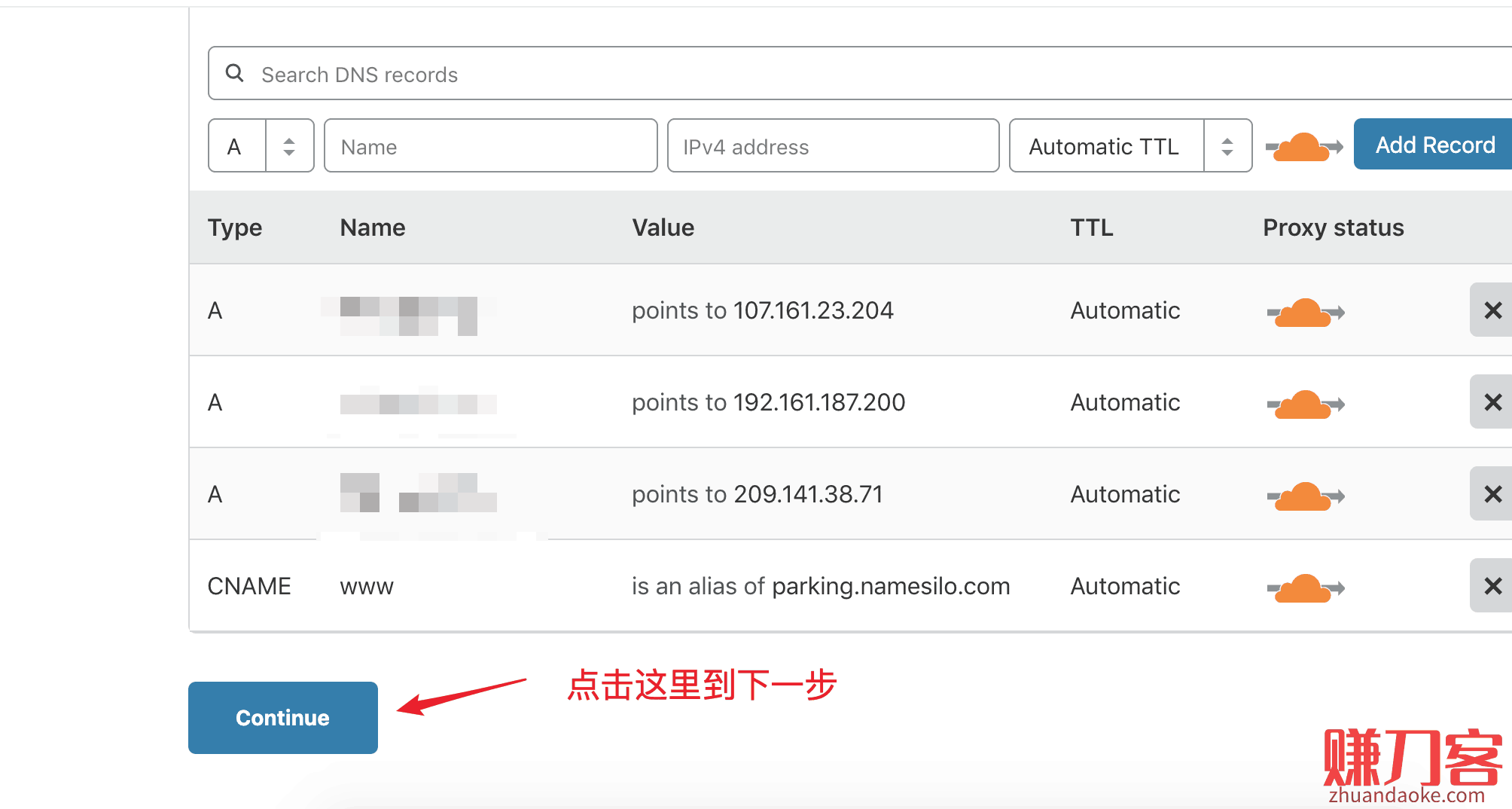
8.登录你的域名注册商后台,把域名的ns修改为cloudflare的提供的ns:
如下图:
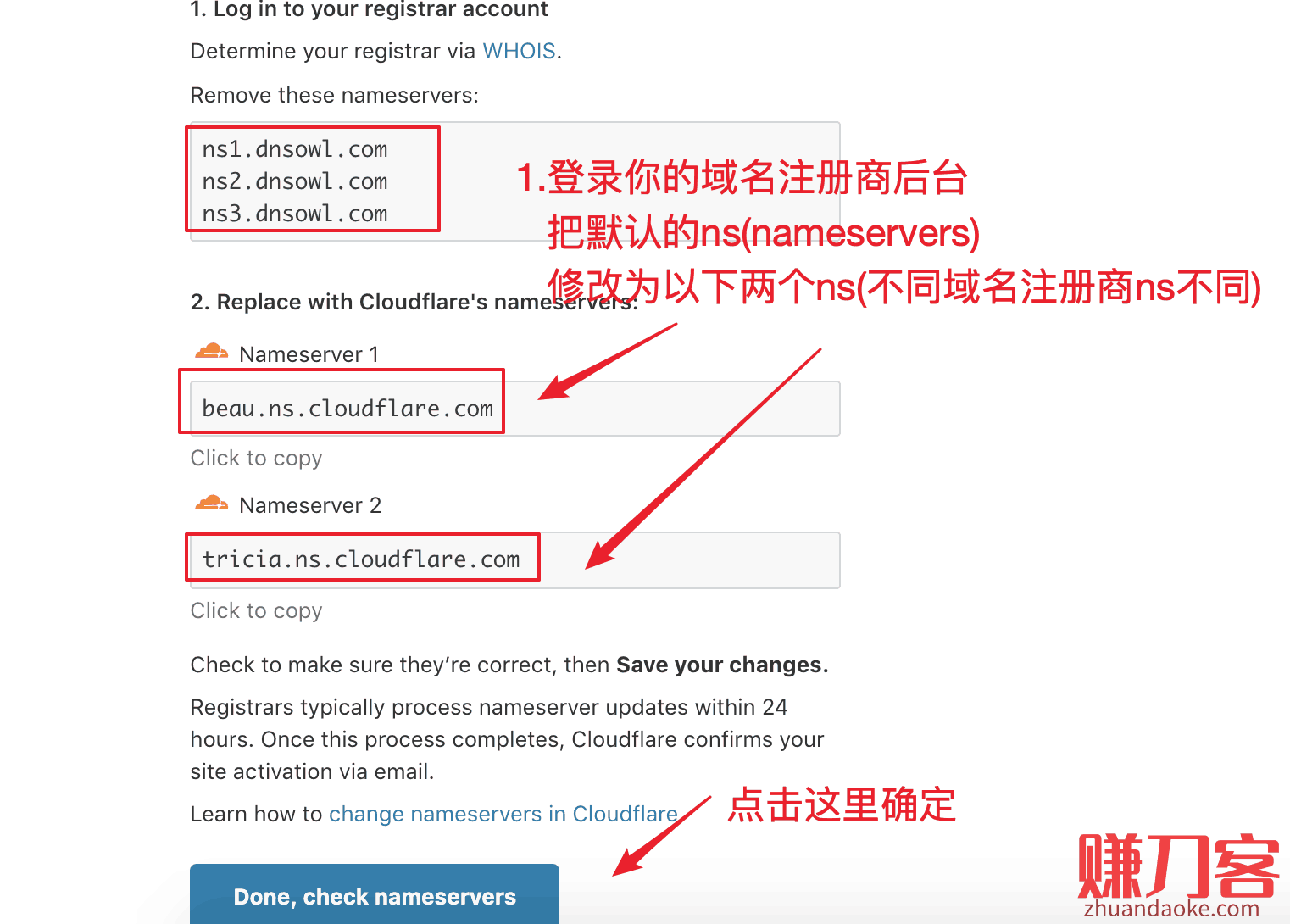
以国外域名注册商namesilo为例子:
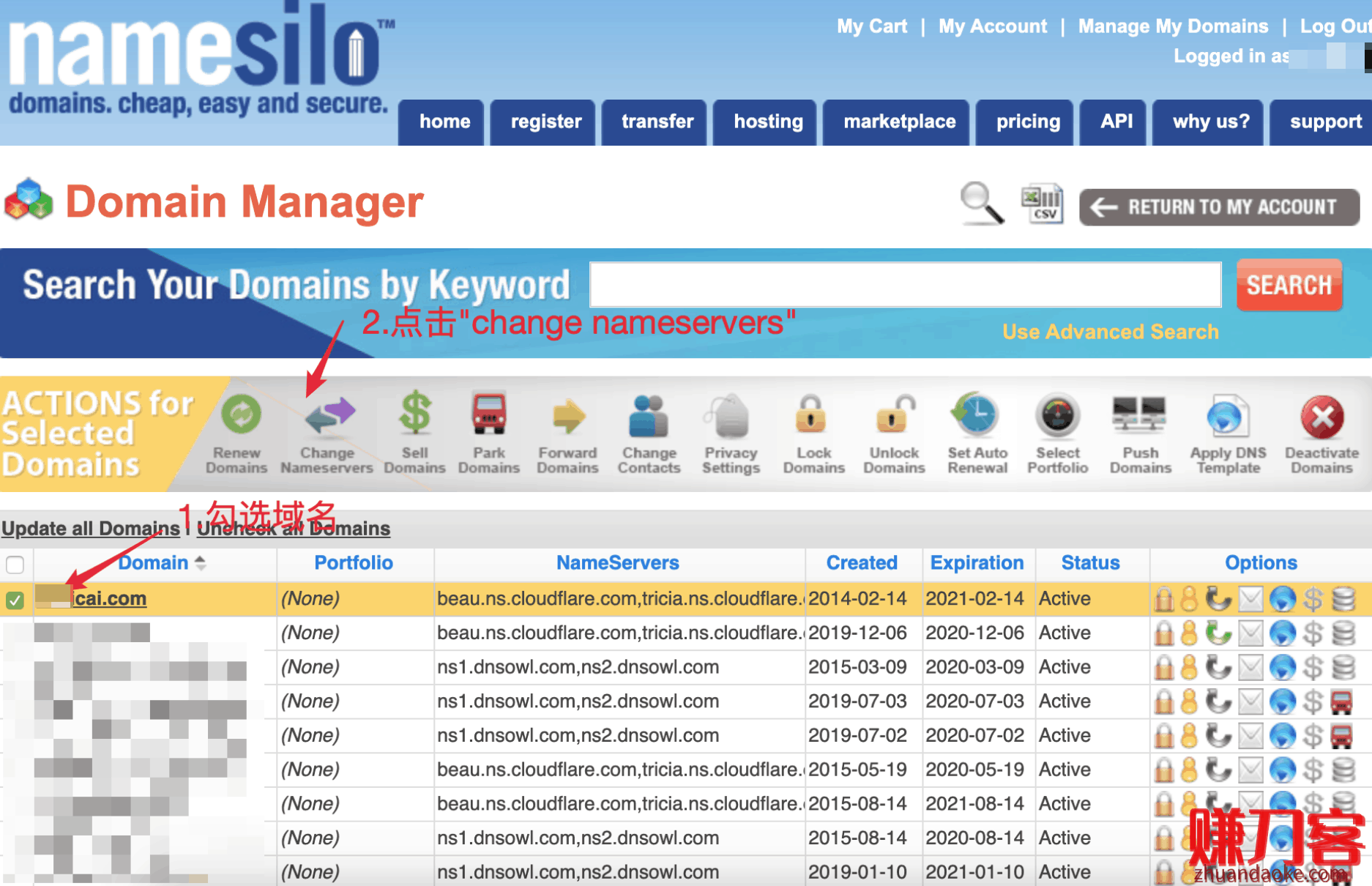
或者你点击域名,也可以进入域名管理页面,点击”change nameserver”
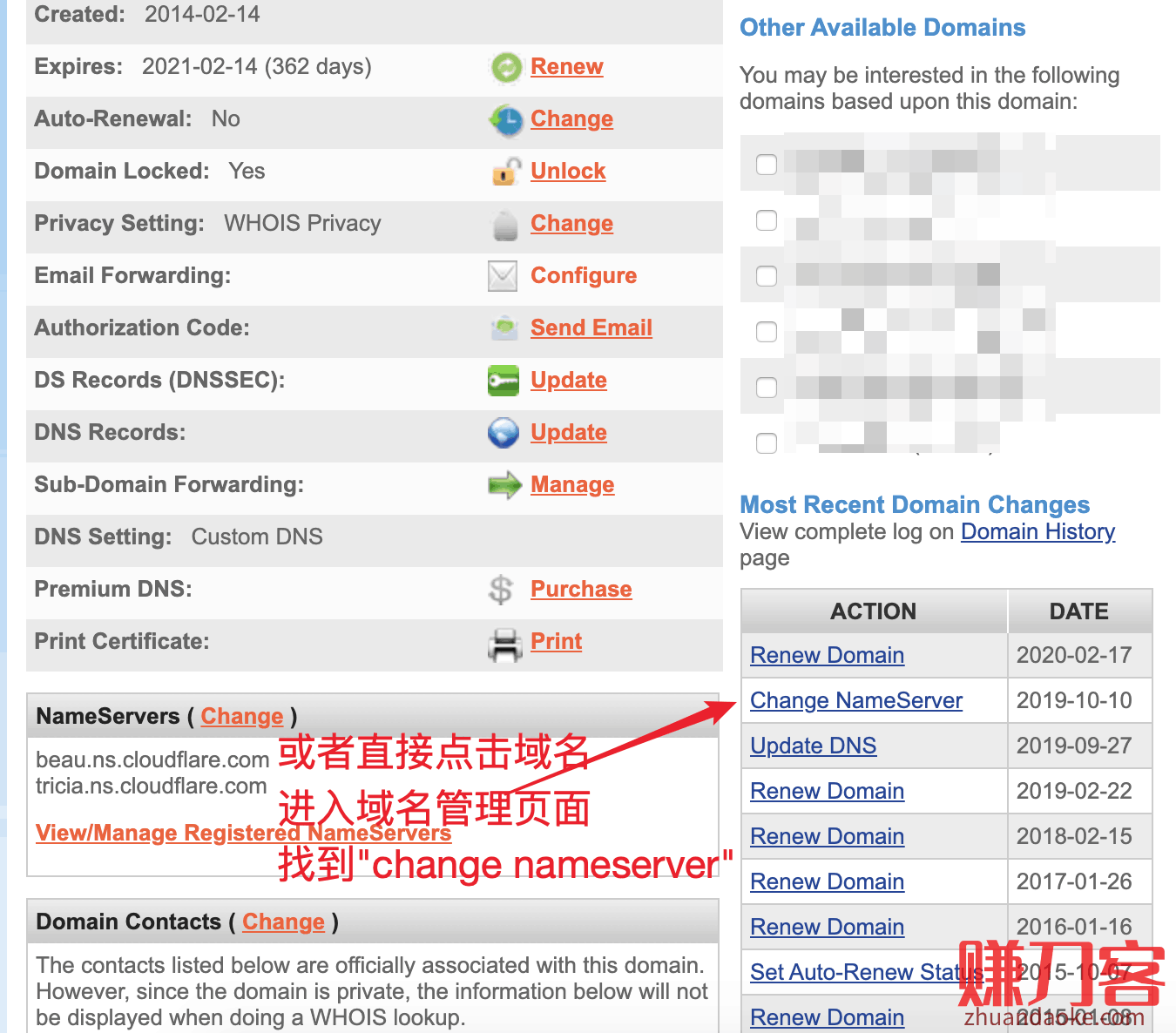
9.一般几分钟之后,域名的ns服务器就会更新过来,这样子就会显示了”active”状态
我们就可以进行到下一步的设置了.
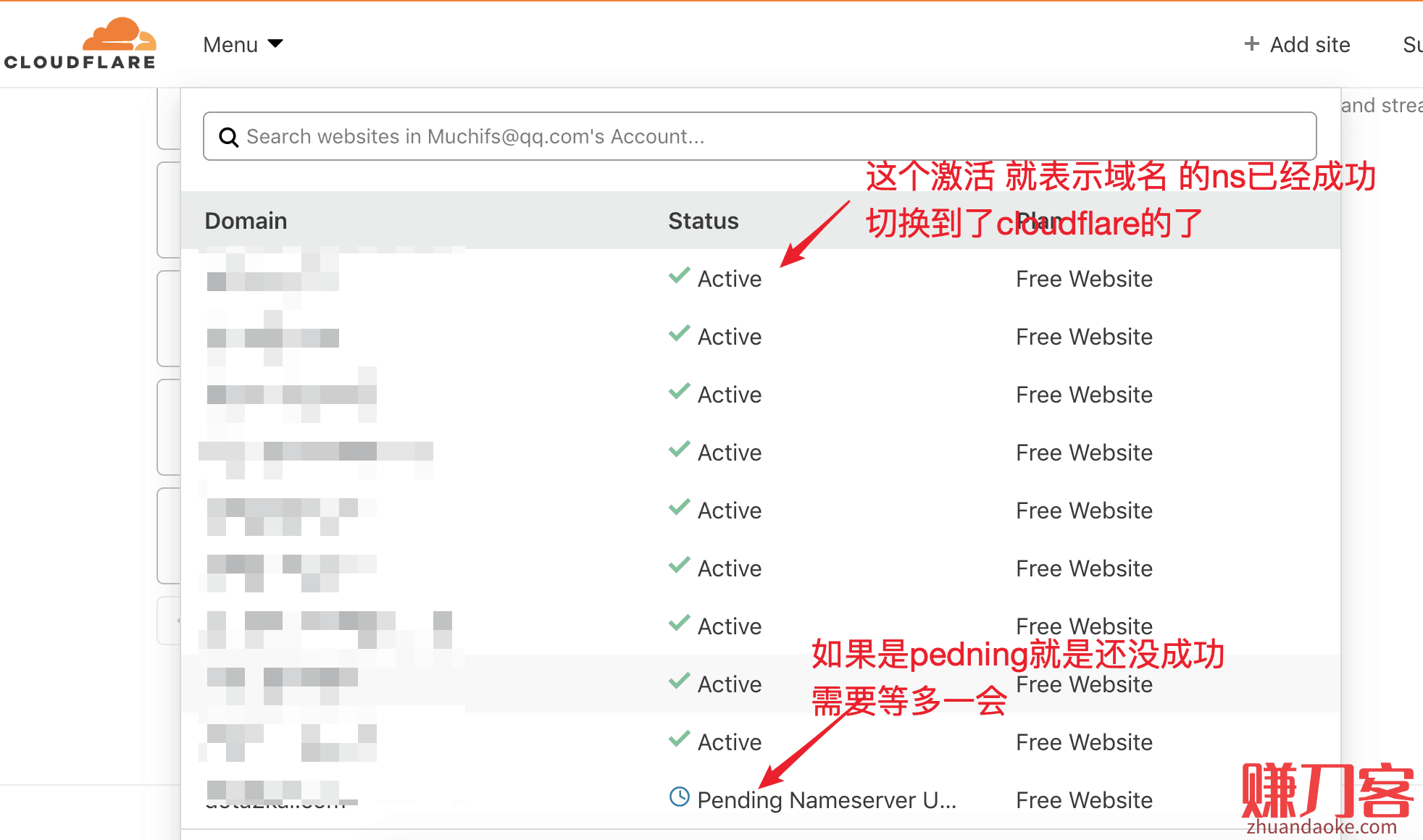
三.cloudflare使用教程之全站https
HTTP协议以明文形式在浏览器和服务器之间传输信息,允许信息通过的网络查看传输的信息,这是一个安全问题,因此引入了HTTP安全(HTTPS),允许客户端和服务器首先建立加密的通信通道,然后通过它传递明文HTTP消息,有效地防止它们被窃听,特别是身份验证和电子商务交易,强烈推荐使用HTTPS安全加密协议。
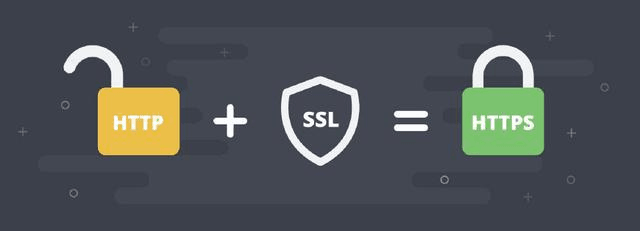
网站为什么要上全站https? 大概说三个好处吧
1.让你的网站更安全 保护用户隐私
2.不被运营.商在网站插播广告之类的
3.有利于网站seo排名
全站开启https的方法:
1.在cloudflare设置”always use https”
2.修改网站图片地址 链接地址 摘要地址等
3.修改主题里面的http链接
需要使用到的插件
1.Cloudflare Flexible SSL
2.Velvet Blues Update URLs
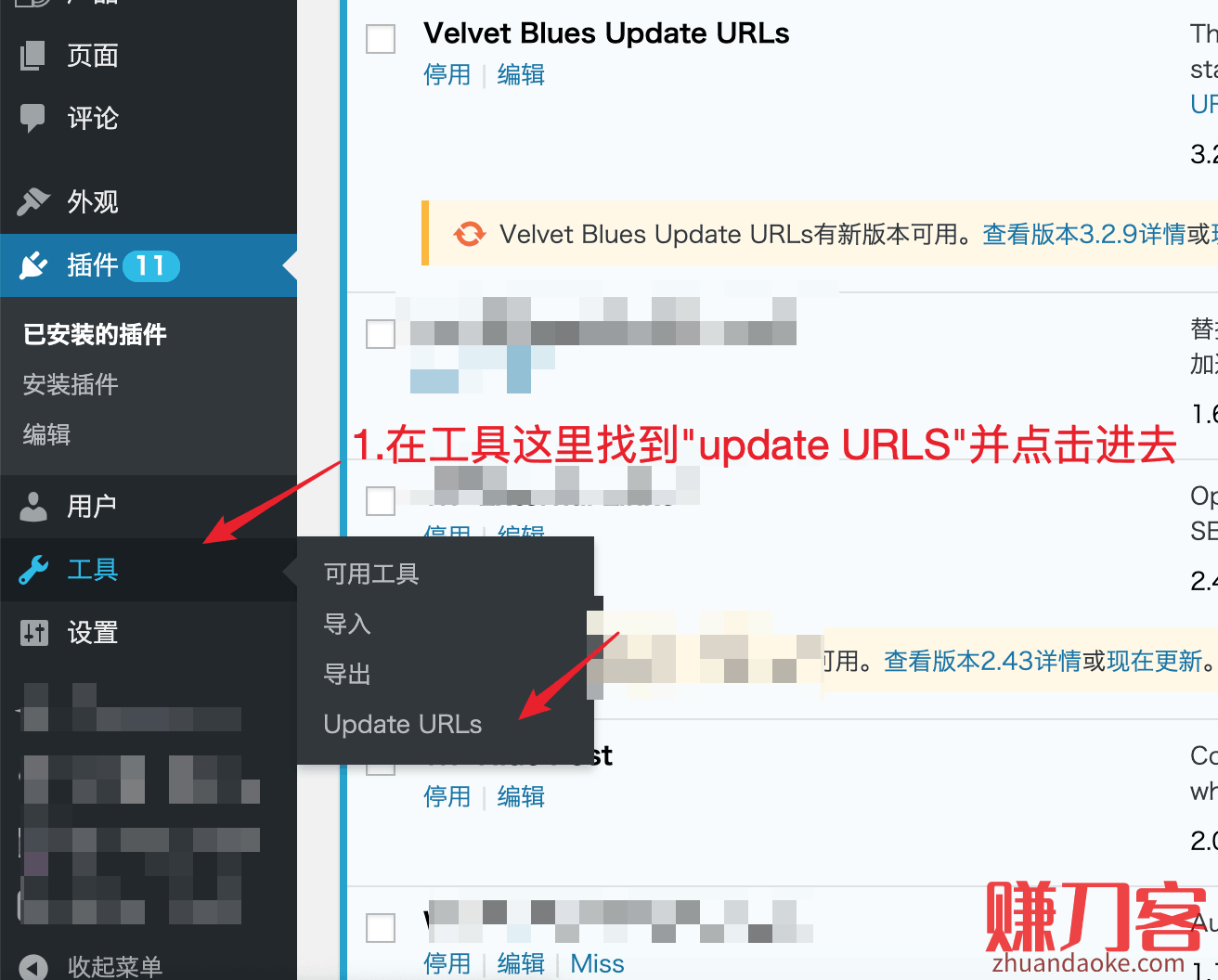
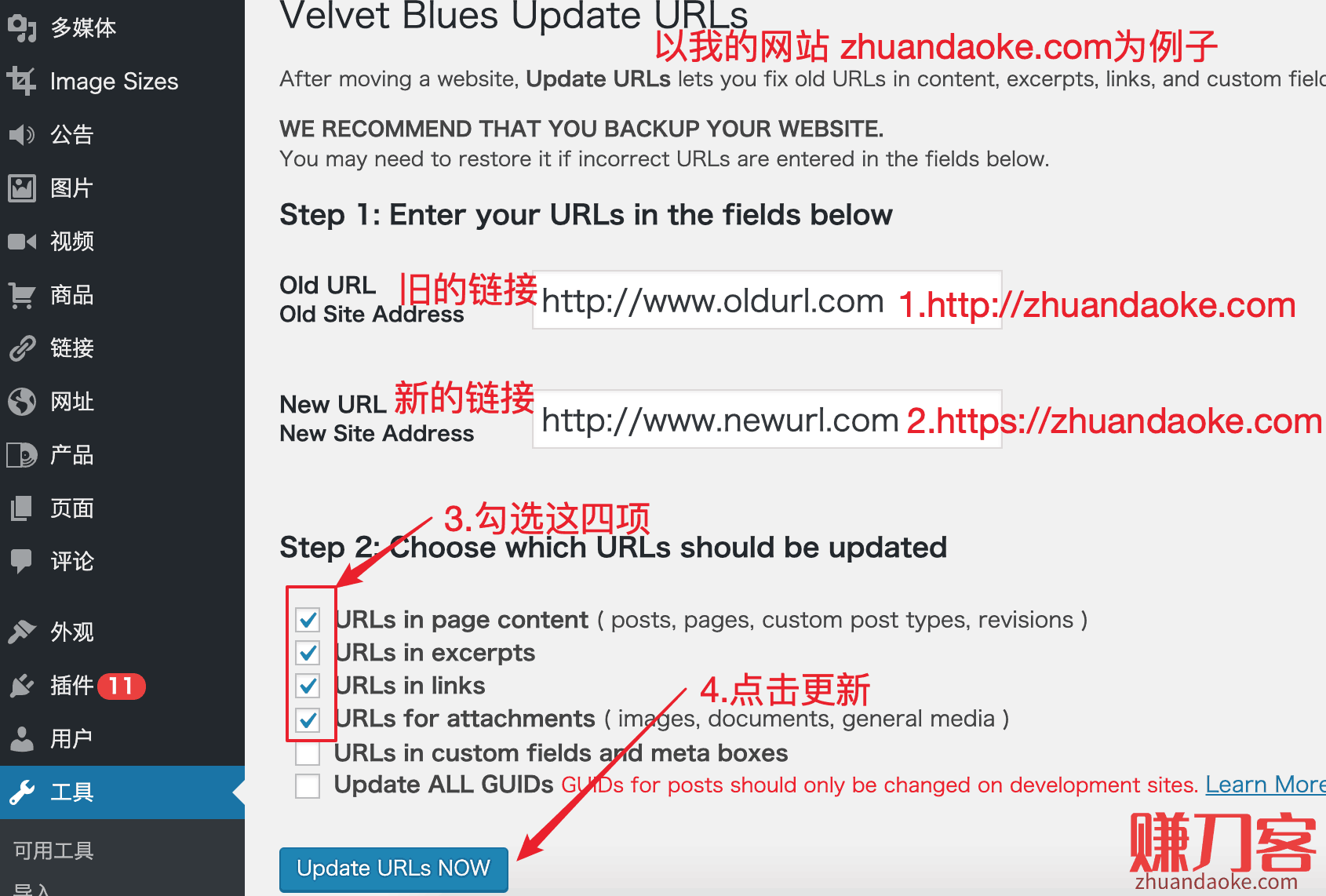
二、怎么进行HTTP到HTTPS的301重定向设置?
服务器环境不同,301跳转代码的设置也不同,所以大家在做301重定向之前要先弄清楚自己服务器的环境。
以下www.abc.com请自行修改为自己的网站首页访问域名
1、linux系统+Apache环境:
把下面的代码写入域名根目录的.htaccess文件,那么我使用的301重定向代码如下:
<IfModule mod_rewrite.c>
RewriteEngine On
RewriteCond %{HTTP:From-Https} !^on$ [NC]
RewriteRule ^(.*)$ https://www.abc.com/\ [R=301,L]
RewriteCond %{HTTP_HOST} !^www\.
RewriteRule ^(.*)$ https://www.abc.com$1 [R=301,L]
</IfModule>
2、linux系统+Nginx环境:
编辑nginx站点配置文件(登录wdcp管理面板中:站点列表-文管-虚拟主机站点文件nginx-对应站点配置文件),添加以下301重定向规则:
server
{
listen 80;
server_name abc.com;
rewrite ^(.*) https://www.abc.com$1 permanent;
}
3、Windows系统+II7环境:
云服务器的设置代码:在对应站点根目录下新建(通过ftp或登录后直接进入到D:\wwwroot\站点ftp命名目录\wwwroot创建)一个文件命名为web.config并编辑添加以下301重定向规则:
<?xml version="1.0" encoding="UTF-8"?>
<configuration>
<system.webServer>
<rewrite>
<rules>
<rule name="301" stopProcessing="true">
<match url="^(.*)$" ignoreCase="false" />
<conditions logicalGrouping="MatchAll">
<add input="{HTTPS}" pattern="^on$" negate="true" />
</conditions>
<action type="Redirect" url="https://www.abc.com/{R:1}" redirectType="Permanent" /> # www.abc.com对应修改为您自已的域名
</rule>
</rules>
</rewrite>
</system.webServer>
</configuration>
虚拟主机的设置代码:可以通过ftp或登录后进入到主机管理面板-文件管理,进入wwwroot,新建一个文件命名为web.config并编辑添加以下301重定向规则:
<?xml version="1.0" encoding="UTF-8"?>
<configuration>
<system.webServer>
<rewrite>
<rules>
<rule name="301" stopProcessing="true">
<match url="^(.*)$" ignoreCase="false" />
<conditions logicalGrouping="MatchAll">
<add input="{HTTP_FROM_HTTPS}" pattern="^on$" negate="true" />
</conditions>
<action type="Redirect" url="https://www.abc.com/{R:1}" redirectType="Permanent" /> # www.abc.com对应修改为您自已的域名
</rule>
</rules>
</rewrite>
</system.webServer>
</configuration>
以上这些代码,要根据自己的服务器或者虚拟主机选择,如果选择错误,那么不但301重定向无法生效,还可能造成网站无法打开哦。
四.设置cloudflare减少恶意流量和攻击 降低服务器cpu使用 节省网站流量